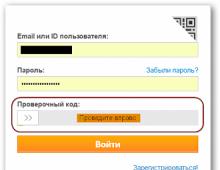Добавление нового контакта в вайбер. Как добавить контакт в вайбер всего за несколько шагов Как добавить в вайбер другой страны
Мессенджер Viber отличается понятным интерфейсом и легкостью в установке. Одним из его преимуществ является автоматическая синхронизация с вашим списком контактов, который находится на телефоне. Но порой возникает необходимость добавить контакт в Viber уже после его установки. Это можно осуществить тремя способами.
Обычный вариант добавления контакта
Для добавления контакта в Вайбер понадобится выполнить следующие действия:
- Заходим в мессенджер.
- Переходим на вкладку «Контакты».
- В нижней части окна ищем изображение человека со знаком «+» и кликаем на него.

- Осуществляем ввод телефонного номера будущего контакта.

- Жмем «Готово».
Как добавить контакт в Viber с помощью QR-сканера
Если человек, которого вы хотите внести в список контактов, находится рядом, то можно добавить его при помощи QR-кода:
- Обращается к меню мессенджера.
- В появившемся списке кликаем «QR-код», чтобы открыть сканер.

- Оппонент, в свою очередь, используя меню своего мессенджера, посредством кнопки «Еще», открывает на своем телефоне QR-код.

- Сканируем изображение QR-кода.
После того, как вы поместите в квадрат своего сканера изображение QR-кода на телефоне друга, система автоматически передаст всю нужную информацию о контакте на ваш телефон и сохранит ее. Таким образом, вы практически в одни клик переносите новый контакт в Вибер.
Как добавить контакт в Viber через чат
Еще один метод, который легко занесет контактные данные нового друга в вам Вайбер – это добавление через чат. Нужно только, чтобы ваш друг, написал вам сообщение. Появившемся окне чата кликаем «Добавить в контакты».

Иногда процесс добавления контакта заканчивается неудачей, в этом случае пробуем решить проблему:
- Перегружаем телефон.
- Проверяем свежесть версии Вайбера, если нужно – обновляем.
- Стараемся не запутаться к контактных списках. Нам нужен список Вайбера, а не телефона.
- Если ничего не помогло, удаляем мессенджер и устанавливаем его заново.
Чаще всего вышеперечисленных операций хватает чтобы добавить контакт в Viber. Теперь вы можете активно общаться с новым пользователем и делиться с ним аудио-, видоефайлами, а также яркими стикерами.
Отличительной особенностью Viber от аналогичных программ является то, что его можно устанавливать не только на мобильные устройства, но и на стационарные компьютеры. Для этого необходимо скачать инсталляционные файлы и запустить их на ПК. Приложение предложит ввести номер телефона, на который придет персональный код, позволяющий активировать программу.
После того как инсталляция завершится, можно смело открывать приложение и работать в нем, не используя смартфон. Оно может синхронизироваться сразу с несколькими устройствами. К примеру, если смартфон и компьютер включены одновременно, то сообщения, приходящие на один из гаджетов будут отображаться и на другом.
Сразу после установки мессенджера вопроса, как добавить контакт в Вайбере на компьютере, не возникнет. Список абонентов, использующих Viber, будут перенесены в десктопную версию приложения автоматически. Мессенджер для компьютера имеет ограниченный функционал. В него не получится добавлять контакты или управлять настройками конфиденциальности. Это делается в смартфоне, параметры которого будут синхронизированы с ПК.
Читайте также: Можно ли прослушать Viber
Если компьютер выключен, то сообщения, полученные и отправленные с мобильного устройства, впоследствии в нем не появятся. Однако, с контактами все наоборот. Даже при выключенном ПК внесенные в телефонную книгу смартфона номера затем появятся в десктопной версии мессенджера.
Viber для компьютера прост в установке и наделен многими функциями. В нем есть голосовая связь и имеется возможность совершать видеозвонки. В этом заключаются преимущества приложения перед конкурентами. Разработчики позаботились о том, чтобы связь в мессенджере была качественной и надежной, независимо от того, какими услугами программы вы пользуетесь.
viber-messenger.ru
Как добавить контакт друга в Вайбер на компьютере и телефоне?
Жизнь постоянно приносит нам новые знакомства. И возвращает старые, давно позабытые. В телефонной книге постоянный круговорот: кого-то записываем, кого-то вычеркиваем. А сегодня, когда так популярны мессенджеры, то же самое происходит и в них. В этой статье речь пойдет о том, как добавить новый контакт друга в вайбер на телефоне, компьютере и планшете.
Как добавить контакт в вайбере на телефоне
Итак, ты познакомился с новым человеком или встретился со старым другом, связи с которым были давно потеряны. Общение планируешь продолжать через мессенджер, поэтому надо внести в него новый номер. Это несложно:
- Перейди в настройки.
- Установи галочку напротив «Показывать все контакты».
- Если хочешь, чтобы номер сохранился и в телефонной книге, ставь галочку на «Синхронизировать контакты».
- Перейди в меню. В андроид это смахивающее движение слева направо, на айфоне меню ты найдешь в низу экрана, нажав на три точки.
- Внизу экрана кнопка «Добавить». Нажимай.
- Система предложит два действия на выбор: ввести номер телефона или сканировать QR-код. Если друг стоит рядом с тобой, и его телефон поддерживает такую функцию, можно выбрать сканирование. Если нет – вводи номер.
Нажми «Продолжить».
После завершения процедуры на экране появится информация о новом пользователе. Если нужно, ты можешь ее дополнить по своему усмотрению. Еще некоторые устройства позволяют изменять данные для сохранения на Sim и Viber. Например, на Sim это будет «Вася», а на Viber – «Василий».
Как добавить контакт в вайбере на компьютере
Сегодня редко бывает так, чтобы мессенджер использовался только на телефоне. Обычно мы его устанавливаем и на стационарном ПК. Данные синхронизируются, поэтому информация в приложениях, установленных на разных устройствах будет идентичной.
Списки контактов, история переписок, раздел блокировок – все одинаково. Но: вибер изначально предназначался для использования на мобильных устройствах, а потому часть функционала в программах, адаптированных для стационарных компьютеров и ноутбуков недоступна.
До недавнего времени не было возможности даже аватарку сменить без помощи телефона. Появилась она только с последним обновлением. А вот редактировать список контактов нельзя до сих пор. Поэтому так часто набирается запрос «не могу добавить контакт в вайбер на компьютере». Удалять или добавлять друзей ты сможешь только при помощи телефона.
Как добавить контакт в вайбер на планшете
Это третий девайс, где может быть установлен мессенджер. Удобная штука, особенно в дорогу: возможности шире а экран больше, чем у смартфона, но в то же время, меньше ноутбука. Поэтому использование Viber здесь логично. Что касается функциональных возможностей, то тут все зависит от модели устройства.
- Работающие по принципу телефона, с сим и возможностью звонков. Приложение идентично тому, что устанавливается на мобильных устройствах. Поэтому ты можешь воспользоваться инструкцией, приведенной выше.
- Прочие модели. Чтобы редактировать списки друзей, тебе придется воспользоваться смартфоном.

Добавляем друзей в чат в Вайбере
Пользователи из Украины, России и любой другой страны мира могут практически без ограничений создавать групповые беседы в Viber. Чтобы добавить человека в чат в Вибере, необходимо нажать на иконку «+» в списке доступных абонентов, после чего выбрать пользователей для беседы. Отдельный вопрос – как добавить контакт в чат в Вайбере, если группа для общения уже создана. Для приглашения пользователей требуется в настройках выбрать функцию с добавлением других пользователей, после чего указать новых участников.
o-viber.ru
Как добавить новый контакт в Viber?
 Все кто пользуется уже всенародным мессенджером прекрасно знает, что все контакты, которые находятся в записной книжке телефона автоматически добавляются и в контакты мессенджера. И это по большей части и стало тем, что вайбер стал настолько популярным, потому как установить данный мессенджер не имея смартфона на компьютер довольно сложно, хотя и возможно.. А вот зарегистрироваться не имея номера телефона – вообще невозможно.
Все кто пользуется уже всенародным мессенджером прекрасно знает, что все контакты, которые находятся в записной книжке телефона автоматически добавляются и в контакты мессенджера. И это по большей части и стало тем, что вайбер стал настолько популярным, потому как установить данный мессенджер не имея смартфона на компьютер довольно сложно, хотя и возможно.. А вот зарегистрироваться не имея номера телефона – вообще невозможно.
Но, несмотря на это, вайбер для пк можно скачать под любую операционную систему.
И иногда, нам необходимо найти определенный контакт в Вайбере, но он не заведен в телефонную книгу, и в случае возникновения такой ситуации могут возникнуть сложности. И сейчас мы постараемся данный вопрос решить.
Как добавить контакт Viber на смартфоне?
Проблем в добавлении контакта в принципе нет, но иногда возникает сложность в нахождении, того самого пункта меню «Добавить контакт». Самый простой способ это зайти в контакты и внизу экрана появится кружок. (показано на картинке)

Далее приложение вас перенесет на страничку, где можно ввести номер телефона в международном формате, т.е. в виде +380…, потому как без плюсика в начале номера приложение поиск не хочет осуществлять и даже если вы уверены, что данный абонент есть в вайбере, вам все равно предложат его пригласить. Потому номер вводим полностью. После ввода номер нажимаем продолжить.

Если данный абонент уже зарегистрирован в данном мессенджере, то вам выпадет его контакт и достаточно будет нажать клавишу – готово. Если же его нет в данной системе, то вам выпадет предложение его пригласить.
Как добавить контакт Viber с Windows версии?
А здесь все намного сложнее, потому как в десктопной версии сохранить новый контакт вы не можете, потому как разработчикам скорее всего было лень этим заниматься. Максимум, что вы можете сделать с версии под windows это создать беседу и написать данному новому абоненту.
Как написать пользователю в Вайбер, которого нет в телефонной книге?
Здесь с одной стороны все проще, но все же юзабилити данному мессенджеру не хватает. Для добавления нажимаем показать номеронабиратель и вводим номер телефона, опять же в международном формате. Ниже номеронабирателя нажимаем кнопку написать сообщение и наслаждаемся беседой.

После такой манипуляции этот контакт в мобильной версии появится в чатах, а в начале беседы будет стандартное сообщение «Этого номера нет в вашем списке контактов». И выбор «Добавить» «Заблокировать».
Но по прежнему без мобильной версии обойтись довольно сложно.
SpecialCom.net
Как пользоваться Viber на компьютере
Viber - это современное средство общения, предназначенное для установки на телефон. Однако данное приложение отлично себя чувствует и на компьютере, а иногда запуск с компьютера намного удобнее, чем со смартфона (благодаря наличию полноценной клавиатуры и при частом нахождении пользователя перед включенным ПК). Поэтому стоит рассмотреть особенности версии Viber, разработанной для установки на компьютер.
Пользовательский список контактов
При запуске приложения на ПК контакты viber синхронизируются с телефонной книгой пользователя, сохраненной на его смартфоне. В результате синхронизации вы увидите две вкладки в разделе контактов:
- Список номеров телефонов и имен людей, уже установивших себе Viber.
- Весь список контактов, скопированный из телефонной книги.
Так как регистрация в приложении проводится только через мобильный телефон, об установке пользователем вайбера сразу же становится известно всем его друзьям, уже зарегистрировавшимся в данной сети. Дополнительно оповестить знакомых можно и при помощи специальной функции рассылки.
Работа с контактами на компьютере отличается от работы с ними же на вашем смартфоне. Компьютерная версия позволяет использовать функции общения Viber (звонки и переписку), но очень ограничена в возможностях настройки имеющейся базы данных. Так как синхронизация контактов может происходить только с адресной книгой при запуске приложения, все серьезные изменения возможны исключительно через смартфон пользователя.
К примеру, пытаясь понять, как в viber добавить контакт через приложение для компьютера, вы зря теряете время. Данной функции там нет. Добавление происходит только с помощью телефона. Пользователю достаточно внести новый контакт в адресную книгу, чтобы он появился в списке Viber (после перезапуска приложения).
Точно так же вы не найдете способа, как удалить контакт, пока не проведете удаление на телефоне. Зато на мобильном устройстве его можно выполнить двумя способами:
- непосредственно в списке контактов Viber;
- через телефонную книгу.
В списке вайбера на смартфоне вы также увидите, как переименовать контакт. Для этого нужно нажать и удерживать редактируемый контакт в приложении на телефоне и в появившемся меню выбрать «Изменить», после чего вы попадете в режим редактирования данных в адресной книге. Эта функция недоступна в приложении для ПК. Сортировка контактов в вайбере выполняется исключительно в алфавитном порядке.
Возможности переписки
Пользователю доступна отправка бесплатных сообщений с компьютера на Viber собеседника. Это не могут быть голосовые сообщения, а только текстовая переписка с функцией пересылки изображений. Но возможности вайбера не ограничены диалогом двух пользователей. Вы можете общаться как вдвоем, так и создавать чат для нескольких друзей. В таком чате присутствует до сотни собеседников, которые смогут читать сообщения всех участников переписки и полноценно участвовать в общей беседе. Данная функция незаменима при обсуждении деловых вопросов или для общения в кругу родственников.
Звук сообщения настраивается в меню «Инструменты» и устанавливается как на все уведомления, так и на часть из них. Кроме текста, пользователь может отправить собеседнику фотографии или любые другие изображения, ведь Viber поддерживает популярные графические форматы: jpeg, jpg, png. Последний говорит о том, что чат совместим и с анимационными сообщениями. Для этого надо выбрать картинку с анимацией в формате png.
Не имеет значения, вели ли вы переписку с телефона или с компьютера в последний раз, вы сможете прочитать сообщения на другом устройстве после его синхронизации. Все сообщения появятся на ПК или в приложении для смартфона, где вы и пересмотрите их в удобное время.
Звонки и их виды
Вайбер был бы неполноценным приложением, если бы не поддерживал голосовую связь. Звонки через viber могут быть:
- бесплатными или платными;
- аудио или видео.
Все перечисленные разновидности голосового общения доступны при пользовании вайбером на компьютере. Здесь вы можете общаться бесплатно с участниками сети Viber с использованием веб-камеры или без нее, а также звонить платно непосредственно на номер телефона, вне сети вайбер (делается это через вкладку с номеронабирателем). Групповые звонки в приложении для ПК недоступны, но все остальные функции голосовой связи работают исправно. Также вы не сможете изменить на компьютере рингтон на входящие, поэтому придется использовать в viber мелодию звонка по умолчанию.
Если вы не хотите запускать приложение через смартфон или не считаете это удобным, его аналог для ПК отлично заменит мобильный вайбер. Он способен выполнять основные функции, необходимые для обмена сообщениями или звонков, накладывая ограничения лишь на определение viber местоположения контакта и возможности редактирования адресной книги без использования телефона.
viberforpc.ru
Как добавить контакт в Вайбер
Современные мобильные устройства полны различных способностей и умений. Многие из них появляются после установки конкретных приложений. Одним из самых полезных и популярных на сегодняшний день является Viber, которым пользуется более 200 миллионов человек по всему миру. У этой программы существует несколько фирменных особенностей, которые делают работу с ней очень удобной и в чём-то даже уникальной. Основная из них – полная синхронизация контактов вашей телефонной книги с базой данных «Вайбера». Причём, система автоматически определит, кто из ваших друзей уже установил приложение, а кто ещё нет, и отметить первых соответствующим значком. Однако, несмотря на всю простоту, у многих пользователей возникает вопрос: «Как добавить контакт в Вайбер?». И, действительно, он вполне закономерен и справедлив. Ведь иногда появляется потребность в занесении нового человека в вашу записную книгу. Далее мы рассмотрим два основных способа добавления.
Для того чтобы добавить новый контакт , необходимо в первую очередь зайти в само приложение и найти иконку, на которой будет изображен силуэт серого человечка. Нужно тапнуть на него и вы увидите полный список контактов, который есть в телефонной книге. Чтобы добавить его в Вайбер, можно поискать в этом самом полном списке контактов, проскролив или воспользовавшись значком лупы. Этот символ находится в нижнем левом углу окна. Таким же образом можно добавлять по номеру телефона людей, которых у вас раньше не было в контактах – достаточно ввести в выпадающее окошко нужный номер телефона.
Инструкция по добавлению контакта в Viber
Предлагаем вам ознакомится с инструкцией по добавлению новых контактов. Прежде всего, нужно знать, что в Вайбере существует несколько режимов просмотра контактов. Например, есть опция «Показать все контакты» — в нем отображаются абсолютно все номера телефонов, которые есть в вашей телефонной книге и отсутствует фильтрация по наличию или отсутствию у пользователя приложения Вайбер. Эту опцию можно отключить, сняв галочку, и тогда вы увидите в списке контактов только тех друзей, у которых есть приложение, и с которыми вы можете связаться бесплатно прямо сейчас.
Чтобы добавить нового друга в Вайбер нужно зайти в меню и выбрать пункт «Добавить контакт». Еще проще – добавить нужный номер не в вайбер, а в свою телефонную книгу. Спустя пару секунд система распознает, что у этого человека тоже установлен Вайбер и добавит его в список контактов внутри приложения автоматически. Правда, это работает, только если у добавляемого Viber установлен на операционную систему Android, Windows или iOS.

Проблемы с добавлением контактов
Иногда при добавлении контакта могут возникать проблемы, и ниже мы расскажем, как можно исправить некоторые их них. Итак, если вы не можете найти нужный контакт, но у него точно есть Вайбер, попробуйте следующее:
- Откройте режим «Отображать только контакты из Вайбер »;
- Потяните экран вниз – это обновит список контактов;
- Если ничего не помогает – попробуйте удалить номер телефона пользователя из телефонной книги, а затем добавить его снова.

Если вы пользуетесь приложением для общения под названием Viber, то знаете, что он синхронизируется с телефонной книгой пользователя. То есть, если вы добавите в телефон новый контакт, у которого, к тому же, также установлен Вайбер, то вы сможете сразу же начать с ним общение, без каких-либо дополнительных действий.
Однако этот момент можно обойти, и , которого не будет в вашей телефонной книге, например, если созваниваться с этим человеком вы не планируете. Сделать это достаточно просто, однако, у неопытного пользователя, скорее всего, все же возникнут вопросы. Собственно, чтобы избежать их появления, я расскажу о том, как добавить контакт в вайбер.
Режимы отображения контактов данных
В приложении Viber имеется несколько режимов отображения контактов данных. Их вы можете увидеть, если откроете меню программы, затем перейдете в «Общие». Далее обратите внимание на строку «Показать все контакты»: если там будет стоять галочка, вы увидите все свои контакты, даже если у них не установлена данная программа. Если же галочку снять, то пользователю будут показаны только те контакты, у которых Вайбер установлен. Для большинства второй вариант все же предпочтительнее, ведь он позволяет сразу видеть всех, кому можно написать, отправить файл или же стикер.
Как добавить контакт
Чтобы добавить новый контакт в Viber, зайдите в меню данного мессенджера (три параллельные линии) и выберите там пункт «Добавить контакт».

Кстати, в программе есть функция «Пригласить в Viber», которая позволяет отправлять SMS-сообщение любому пользователю с предложением присоединиться к программе, став ее участником. Отправить такое сообщение можно практически всем без исключения, главное, чтобы мобильное устройство получателя поддерживало те операционные системы, на базе которых может работать Вайбер. К ним, в частности, относятся Windows, iOS, Android.
Если с отображением контактов есть какие-либо проблемы, можно попробовать решить их следующим образом:
- Обновите список контактов, «потянув» за экран вниз.
- Обновите версию Viber или же сбросьте настройки программы до заводских.
- Также можно попробовать перезагрузить само устройство.
- Если ничего не помогает, можно пойти на крайнюю меру, а именно, удалить Viber и затем установить его заново. Помните, что история сообщений при этом не сохраняется, поэтому не забудьте
В Viber по умолчанию интегрирована внутренняя телефонная книга, которую вы можете расширять по мере роста списка контактов. Без наличия такового списка приложение можно считать практически бесполезным мессенджером, поэтому у пользователя часто возникает вопрос, как добавить контакты во внутреннюю телефонную книжку Вайбера новые контакты.
К счастью, пополнение списка контактов происходит практически в автоматическом режиме и требует от пользователя минимального количества действий. Такая логика работы реализована на всех версиях приложения Вайбер: Android, iOS и Windows. Правда, если вы собираетесь добавлять контакты самостоятельно, то процесс будет немного различаться в зависимости от используемой версии.
Как добавить контакты в Viber
Различия в рассматриваемых ниже действиях и их последовательности будет обусловлено в первую очередь различиями в интерфейсе самих версий приложений, а также схемы работы операционной системы. Однако принцип добавления контактов практически везде будет примерно одинаковым.
Вариант 1: Добавление контактов в Viber Android
У пользователей Viber на операционной системе Android проблем с добавлением новых контактов в свою телефонную книжку не возникает. Дело в том, что подгрузка нужных данных происходит автоматически. Если даже автоматическая синхронизация не произошла или произошла некорректно, то существуют альтернативные способы добавить новый контакт.
Способ 1: Настройка синхронизации контактов
Модуль «Контакты» из Viber может тесно взаимодействовать с глобальным модулем операционной системы. По умолчанию они и так должны синхронизировать без дополнительных действий со стороны пользователя. То есть в Вайбер выгружаются не только все данные из телефонной книги Android, но и регулярно обновляются по мере добавления новых контактов. Также при добавлении новых контактов в сам Viber они будут отображаться и в глобальной телефонной книге на вашем Android.
Однако, если при первом запуске вы не выдали доступ к приложению «Контакты» для Viber на своём устройстве, то синхронизация происходить не будет. Чтобы выдать его вручную, проделайте следующую последовательность действий:

Способ 2: Приглашение через мессенджер
К сожалению, способ с синхронизацией неактуален в том случае, если нужно добавить какой-то контакт, которого нет в вашей телефонной книге. Тогда можно использовать встроенный функционал Viber без необходимости изначального добавления пользователя в вашу телефонную книгу:

При таком добавлении нового контакта в телефонную книжку Viber этот же контакт будет автоматически добавлен в стандартную телефонную книжку устройства. Исключение может быть только в том случае, если автоматическая синхронизация между приложением Viber и «Контакты» не была настроена.
Способ 3: Через OR-код
Данный способ лучше всего подойдёт в том случае, если человек, чей номер вы хотели бы добавить в список контактов Viber находится в непосредственной близости с вами и может дать вам свой смартфон. У каждого пользователя Viber генерируется уникальный QR-код, с помощью которого последнего можно добавить в свой список контактов.
Процесс добавления контакта по QR-коду выглядит следующим образом:

Примечание. Если у вашего друга iPhone или другое устройство от Apple, то инструкция добавления его в список контактов с помощью QR-кода несколько изменяется. Нужно будет нажать на кнопку «Ещё», а затем на иконку в виде схематичного изображения QR-кода.
Способ 4: Через входящий звонок
Человека можно добавить в ваш список контактов, если он просто вам позвонит на Viber. У этого мессенджера тоже есть возможность выполнить вызов на номер, которого пока нет в списке контактов.

Вариант 2: Добавление контактов в Viber через iOS
Во многом добавление новых контактов в Viber через приложение для платформы iOS выглядит примерно схожим образом с аналогичным процессом для Android. Рассмотрим все доступные варианты такового добавления.
Способ 1: Настройка синхронизации
По аналогии с Android Viber для iOS запрашивает у операционной системы разрешение на более тесное взаимодействие с её компонентами, в том числе и телефонной книжкой. Сразу после установки и открытия приложения вам нужно будет просто нажать на кнопку «Разрешить» во всплывшем окошке. После этого все изменения в вашей телефонной книге будут синхронизироваться и отправляться в Viber, откуда вы сможете приглашать добавленные ранее номера.
Однако не всегда у приложения Viber появляются соответствующие разрешения. Например, после установки вы могли нажать «Запретить» или в системе могли произойти какие-то изменения в настройках конфиденциальности. Изменить ситуацию можно следующим образом:

Способ 2: Инструментарий мессенджера
Вам необязательно синхронизировать телефонную книжку смартфона с Viber, чтобы иметь возможность добавления контактов. Инструментарий мессенджера позволяет добавлять каждый новый контакт вручную. Происходит это следующим образом:
- Запустите приложение мессенджера. Там в верхней части нужно будет нажать на иконку в виде «+». Она отвечает за создание нового контакта.
- В поле «Номер контакта» введите номер человека, который он использовал для регистрации в Viber. После этого жмите на кнопку «Готово».
- Чтобы вы дополнительно могли убедиться в корректности введённого номера, приложение перебросит вас на страницу контакта. Там будет как раз написана вся необходимая информация – главная фотография, имя и фамилия. Если это действительно тот человек, то жмите на кнопку «Сохранить».
- После сохранения вы можете сразу же позвонить этому человеку или написать ему, воспользовавшись соответствующей кнопкой.
При таком раскладе контакт, добавленный в Viber автоматически будет сохранён и в стандартную телефонную книгу iPhone. Исключение может быть только в случае, если ранее не была настроена синхронизация между устройствами.
Способ 3: Через QR-код
Viber предлагает пользователям устройств на iOS добавлять друга в список контактов с помощью уникального QR-кода, который формируется для каждого абонента Viber. С его помощью пользователи тоже могут добавлять друг друга в свой список контактов.
- На своём устройстве откройте приложение Viber и там нажмите на кнопку «Ещё», что расположена в нижней части экрана.
- Теперь в верхней части нужно будет воспользоваться иконкой в виде QR-кода.
- На экране вашего устройства будет показан ваш уникальный QR-код. Если требуется, чтобы этот просканировали, то ничего не трогайте и помогите другу включить сканер на своём устройстве. Если же вам нужно просканировать чей-то код, нажмите на кнопку «Сканировать QR-код».
- Поднесите камеру так, чтобы QR-код располагался ровно в отмеченной области. После этого у вас должна открыться страница контакта. Здесь будет основная информация о человеке, которую тот решил указать о себе. Если всё верно, то жмите на кнопку «Сохранить».
Добавление контакта таким образом возможно только в случае, если вы находитесь в непосредственной близости от нужного человека.
Способ 4: Добавление по вызову
Этот вариант применим только в том случае, если человек сам инициирует общение с вами, то есть отправляет сообщения, звонит через Viber. Добавление нового контакта в таком случае происходит следующим образом:
- После получения сообщения или вызова перейдите в раздел «Чаты» или «Вызовы». Зависит от того, что конкретно вы получили.
- При нажатии на иконку сообщения/вызова появится всплывающее окошко, где нужно выбрать «Показать сообщение».
- Будет открыт чат с этим человеком. Там нажмите на «Добавить в контакты».
- На странице с описанием контакта жмите по «Сохранить».
Также можно продолжить обмен информацией с человеком через Viber без необходимости добавления такового в список ваших контактов. Это рекомендуется делать в том случае, если вы не уверены, что долго будете общаться с данным человеком и пока не видите необходимость в добавлении ещё одного потенциально ненужного контакта. Однако вы сможете добавить этот контакт позже, если сочтёте нужным:
- На время «карантинного периода» можно закрыть контекстное меню, предлагающее добавить данного человека в контакты или заблокировать. Можно и не закрывать его, но тогда оно будет мешать вести переписку.
- Когда решите добавить абонента в список ваших контактов в Viber, нажмите по его имени в верхней части.
- Там выберите пункт «Информация и настройки».
- Далее жмите на иконку самого контакта.
- В этом окне вам нужно будет нажать «Сохранить». По аналогии жмите на «Сохранить» и в следующем окошке.
Вариант 3: Windows
Версия Viber для ПК (неважно, для Mac или Windows) полностью автономным приложением не является и может функционировать только в связке с основным приложением для смартфона. Этот фактор сильно ограничивает функциональность программы до одного единственного способа добавления контактов.
Кстати, чтобы воспользоваться этим способом, вам придётся войти в свой аккаунт на смартфоне, а затем авторизоваться с него на компьютере. После этого только можно будет приступать к добавлению нового контакта в Viber:

К сожалению, другим образом добавить новый контакт в телефонную книгу Viber на Windows не представляется возможным. Однако вы можете обмениваться информацией с людьми, не находящимися в ваших контактах прямо с компьютера. Чтобы воспользоваться таковой возможностью, нужно проделать следующие действия:
- Нажмите на кнопку «Просмотр» в верхней части окошка. Из контекстного меню выберите пункт «Показать номеронабиратель». Его также можно открыть с помощью сочетания клавиш Ctrl+D.
- В поле для ввода номера напишите номер телефона, с абонентом которого вы хотели бы связаться с помощью Viber.
- После ввода данного номера воспользуйтесь кнопкой «Совершить звонок» или «Отправить сообщение».
- В результате вы переключитесь в интерфейс отправки сообщений выбранному абоненту или начнёте ему звонок.
Нет практически никаких сложностей в том, чтобы добавить контакты одного пользователя в свой список контактов в Viber. Рекомендуется при первом запуске Viber предоставить все необходимые разрешения для его корректного взаимодействия с операционной системой устройства.